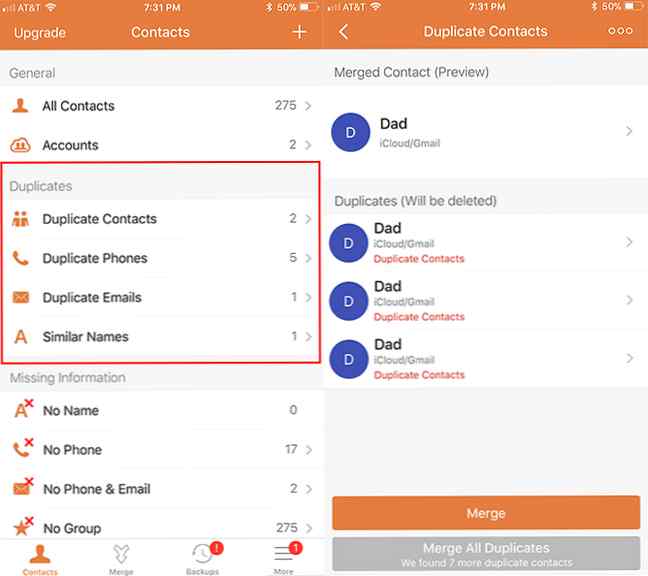Doppelte iPhone-Kontakte zusammenführen oder löschen

Das Aufräumen Ihrer iPhone-Kontakte kann eine lästige Aufgabe sein. Mit einer kostenlosen iOS-App kann der Prozess wesentlich einfacher und schneller werden. Wenn Sie keine Drittanbieter-App verwenden möchten, können Sie Kontakte auf Ihrem Computer manuell löschen und zusammenführen. Dies dauert jedoch viel länger.
Die einfache Methode
Wenn Sie nichts dagegen haben, einer App eines Drittanbieters Zugriff auf Ihre Kontaktliste zu gewähren, ist Cleaner eine beliebte Option. Es bietet eine Liste doppelter Kontakte und Nummern, vereinfacht das Löschen alter Kontaktinformationen und führt Kontakte per Tastendruck zusammen.
Der Cleaner fordert Sie auf, sich für ein Konto anzumelden, um die App zu verwenden. Sie müssen diese Funktionen jedoch nicht verwenden:
- Tippen Sie auf der Registerkarte Start auf Doppelte Kontakte um eine Liste aller doppelten Namen anzuzeigen, die in Ihren Kontakten aufgeführt sind. Alternativ können Sie auch auf tippen Doppelte Telefone um eine Liste doppelter Nummern anzuzeigen, die verschiedenen Namen zugewiesen sind. Es gibt auch die Option zum Anzeigen Doppelte E-Mails und Ähnliche Namen.
- Tippen Sie auf den Namen oder die Nummer des Kontakts, den Sie auflösen möchten. Sie können auf jede Instanz tippen, um die mit jedem Namen verknüpften Kontaktinformationen anzuzeigen. Wenn es Nummern gibt, die Sie löschen möchten, tippen Sie auf Bearbeiten Tippen Sie anschließend auf die rote Schaltfläche neben den einzelnen Nummern, um sie zu löschen.
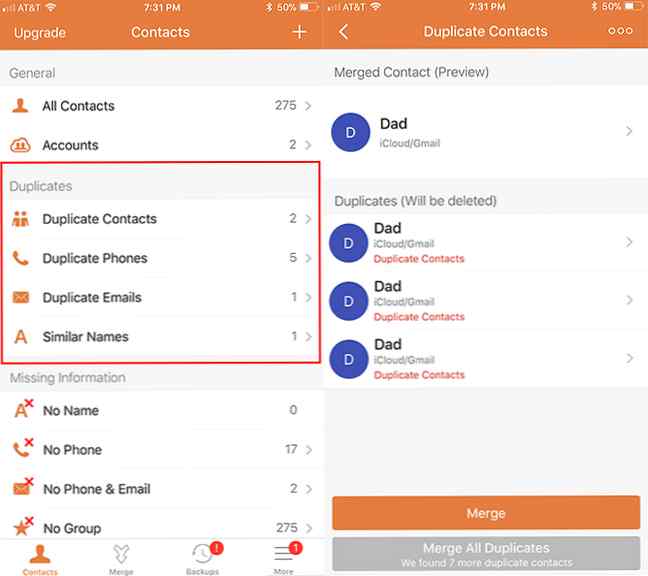
- Unter Zusammengeführter Kontakt (Vorschau), können Sie sehen, wie der Kontakt aussehen wird, wenn Sie alle Kontaktinformationen zusammengeführt haben.
- Wenn Sie veraltete Nummern gelöscht haben, tippen Sie auf die Orange Verschmelzen Schaltfläche, um die Kontakte nacheinander zusammenzuführen. Wenn Sie sicher sind, dass alle Duplikate zusammengeführt werden müssen, tippen Sie auf das graue Alle Duplikate zusammenführen Taste.
Die App verfügt auch über andere Funktionen zur Kontaktbereinigung, einschließlich der Hervorhebung fehlender Informationen, darunter Name, Telefon und E-Mail.
Die manuelle Methode
Wenn Sie Dritten keinen Zugriff auf Ihre Kontaktliste gewähren möchten, können Sie die Liste manuell in Ihrem iCloud-Konto durchgehen. Sie möchten Ihre Kontakte zuerst sichern.
- Melden Sie sich in einem Browser bei Ihrem iCloud-Konto an.
- Drücke den Kontakte Symbol.
- Drücke den die Einstellungen Kogge und Klick Wählen Sie Alle.
- Nachdem Sie alle Ihre Kontakte ausgewählt haben, klicken Sie erneut auf das Einstellungsfenster, und klicken Sie dieses Mal auf VCard exportieren um alle Kontakte als VCF-Datei zu exportieren. In diesem Schritt sichern Sie Ihre Kontakte, falls Sie versehentlich einen Kontakt löschen, den Sie behalten wollten.
- Sie können dann alle Kontakte in der iCloud-Benutzeroberfläche manuell durchgehen und doppelte Kontakte manuell löschen. Um einen Kontakt zu löschen, drücken Sie einfach die Löschtaste auf Ihrer Tastatur.
- Um Änderungen an einem Kontakt vorzunehmen, klicken Sie auf Bearbeiten und Sie können Nummern oder andere Kontaktinformationen hinzufügen oder entfernen.
Erfahren Sie mehr über: iPhone-Tipps.